亲爱的苹果迷们,你是否曾为那些占据你宝贵存储空间的“电子宠物”而烦恼呢?没错,就是那些你曾经爱不释手,现在却觉得占地方的游戏。别急,今天就来手把手教你如何轻松卸载这些“电子负担”,让你的苹果设备焕然一新!
一、桌面上的游戏,怎么卸载?
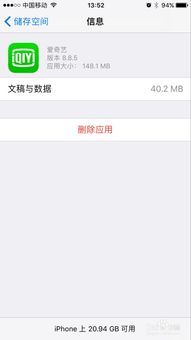
1. 找到你的游戏:打开你的苹果设备,滑动屏幕,直到找到那个让你又爱又恨的游戏图标。
2. 长按,直到它晃动:用你的手指轻轻按住游戏图标,不要松开,直到所有图标都开始晃动,就像在跳迪斯科一样。
3. 出现小X,点击它:在游戏图标的右上角,你会看到一个红色的X,就像一个红色的“删除”按钮。轻轻点击它,就像点击一个红色的“消灭”按钮。
4. 确认删除:系统会弹出一个对话框,问你是否确定要删除这个游戏。这时候,你就要勇敢地做出决定,点击“删除”按钮。
5. 游戏消失,任务完成:恭喜你,游戏已经从你的设备上消失了。你的桌面现在看起来是不是清爽多了?
二、隐藏在深处的游戏,怎么卸载?

1. 打开设置:滑动到屏幕底部,找到那个看起来像齿轮的“设置”图标,点击它。
2. 通用:在设置菜单中,找到“通用”选项,点击进入。
3. 用量:在通用菜单中,找到“用量”选项,点击进入。
4. 找到你的游戏:在这里,你可以看到所有安装的应用程序,包括那些隐藏在桌面下的游戏。找到你想要卸载的游戏,点击它。
5. 删除应用:在应用详情页,你会看到一个“删除应用”的选项。点击它,然后确认删除。
6. 清理缓存:有时候,游戏可能会在设备中留下一些缓存文件。为了彻底清除这些文件,你可以进入“设置”>“通用”>“存储空间”>“管理存储空间”,找到你的游戏,然后点击“删除App”。
三、游戏卸载后,还有其他清理工作要做吗?
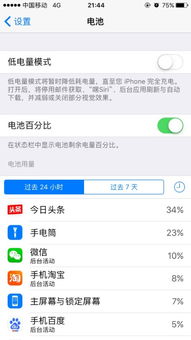
1. 清理应用支持文件夹:有些游戏可能会在“~/Library/Application Support”文件夹中留下一些文件。你可以打开Finder,输入这个路径,然后删除与游戏相关的文件夹。
2. 清理偏好设置文件夹:同样,有些游戏可能会在“~/Library/Preferences”文件夹中留下一些设置文件。你可以打开Finder,输入这个路径,然后删除与游戏相关的文件。
3. 清理缓存文件夹:有些游戏可能会在“~/Library/Caches”文件夹中留下一些缓存文件。你可以打开Finder,输入这个路径,然后删除与游戏相关的文件。
4. 清空废纸篓:不要忘记清空你的废纸篓。点击废纸篓图标,然后点击右上角的“清空废纸篓”按钮。
四、卸载游戏,需要注意什么?
1. 备份重要数据:在卸载游戏之前,最好先备份一下你的重要数据,以防万一。
2. 不要删除系统应用:有些应用是系统自带的,不能删除。
3. 不要删除重要文件:在清理缓存和偏好设置文件夹时,要注意不要删除重要的系统文件。
4. 不要删除游戏数据:如果你以后还想玩这个游戏,不要删除游戏数据。
五、卸载游戏,有什么好处?
1. 释放存储空间:卸载不需要的游戏,可以释放你的存储空间,让你的设备运行更加流畅。
2. 提高性能:卸载不需要的游戏,可以减少设备的负担,提高性能。
3. 保持桌面整洁:卸载不需要的游戏,可以让你的桌面看起来更加整洁。
4. 节省电量:卸载不需要的游戏,可以节省电量,让你的设备使用时间更长。
5. 减少干扰:卸载不需要的游戏,可以减少你的干扰,让你更加专注于工作和学习。
亲爱的苹果迷们,现在你学会如何卸载游戏了吗?快来试试吧,让你的苹果设备焕然一新,重新找回那份清新与活力吧!



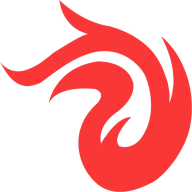
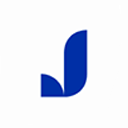











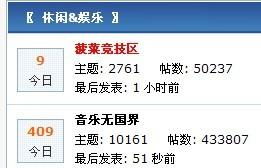

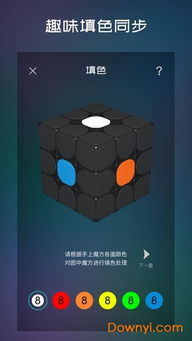

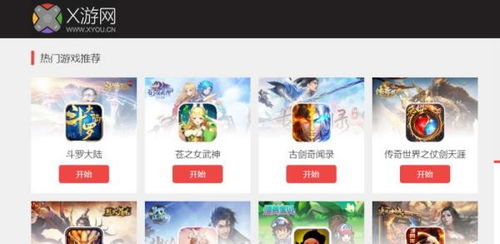



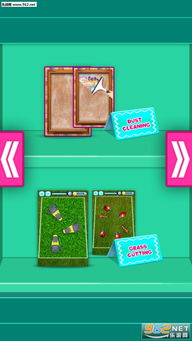
网友评论